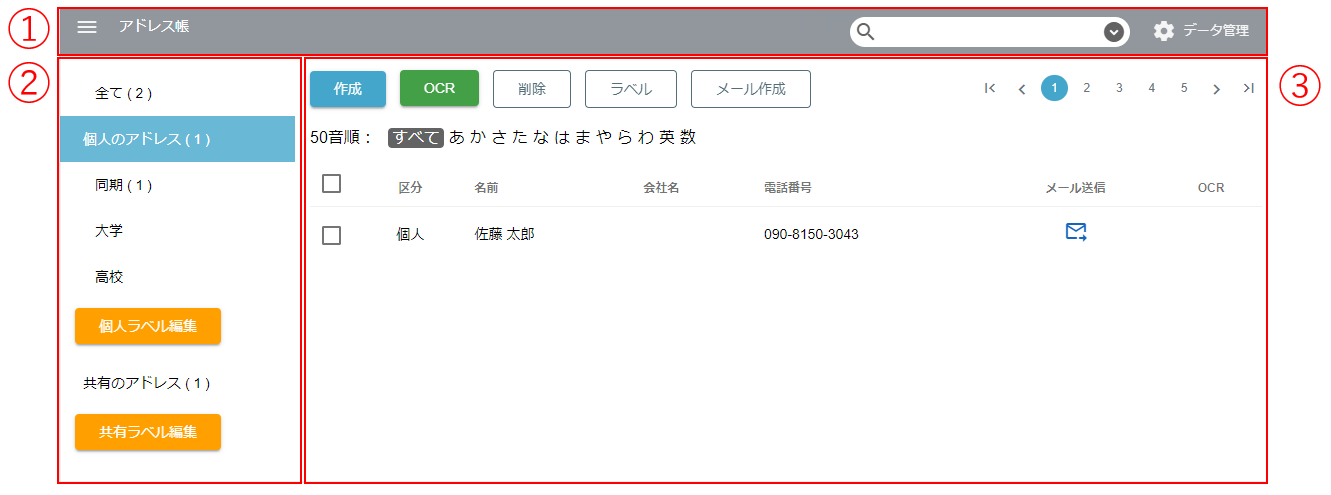メインメニューまたはアプリケーションメニューから「アドレス帳」をクリックすると表示されます。
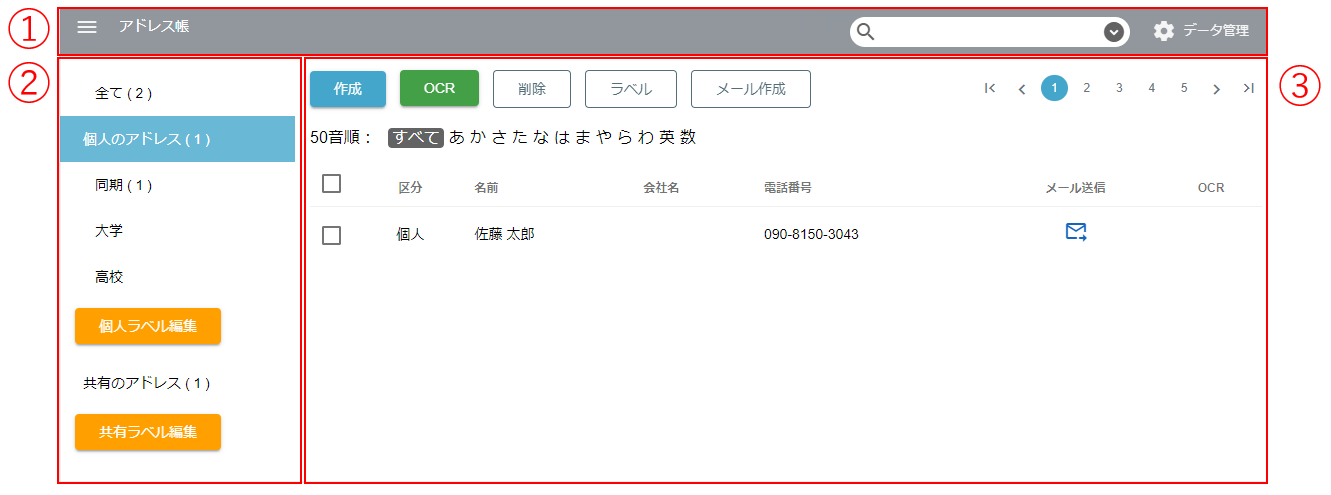
| ❶ |
サブヘッダー
- アイコン
サイドメニューの表示・非表示を切り替えます。
- 検索フォーム
簡易・詳細検索ができます。
- データ管理
インポート・エクスポートを行う画面が表示されます。
|
| ❷ |
サイドメニュー
作成した個人/共有のラベルが表示されます。
ラベル名をクリックすると、対象のラベルが設定されているアドレスの一覧が表示されます。
共有ラベルは全ユーザに表示されます。
- 個人ラベル編集
個人アドレスを分類するためのラベルを作成する画面が表示されます。
- 共有ラベル編集
共有アドレスを分類するためのラベルを作成する画面が表示されます。
共有ラベルを編集した場合、全ユーザへ反映されます。
|
| ❸ |
コンテンツエリア
選択されたラベルに属するアドレスが一覧で表示されます。
タイトル部分をクリックすると、その項目でソート(昇降順で並べ替え)することができます。
- 作成
アドレスの作成画面が表示されます。
- OCR
名刺画像からアドレス情報を登録できます。
- 削除
チェックを入れたアドレスを削除します。
- ラベル
チェックを入れたアドレスに対し、ラベルを設定できます。
- メール作成
チェックを入れたアドレスに対し、メールを送信できます。
- 50音順
名前に対し、選択した50音で検索できます。
- 区分
個人/共有が表示されます。
- 名前
アドレス帳の名前が表示されます。
- 会社名
会社名が登録されている場合、表示されます。
- 電話番号
電話番号が登録されている場合、表示されます。
- メール送信
メールアドレスが登録されている場合、表示されます。
- OCR
OCRから登録した場合に表示されます。
|